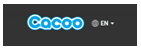Программные средства майндмэппинга. Практика составления ментальных карт
На современном этапе перед педагогами стоит задача использовать клиповое мышление современных школьников в ходе организации учебного процесса. Одновременно с изменением условий обучения должен меняться и стиль преподавания: от традиционного, монологического, авторитарного — к обучению в деятельности, адекватной особенностям мышления современных школьников. Как уже говорилось в предыдущих лекциях, при конструировании урока педагогу необходимо использовать особенности клипового мышления. Носители клипового мышления не воспринимают однородную (по содержанию) и одностильную (по способу предъявления) информацию. Они требуют краткости, образности, фрагментарности информации, частой смены её источников и видов деятельности. Визуализация в обучении является основой развития абстрактного мышления, без которой невозможно дальнейшее перспективное развитие учебных способностей, а тем более их перерастание в творческие способности.
Одним из самых универсальных и простых приемов повышения эффективности умственной деятельности с применением образов — это интеллектуальные карты.
Интеллект-карта (mind map) — это графическое выражение процесса радиантного мышления и поэтому является естественным продуктом деятельности человеческого мозга. Это мощный графический метод, предоставляющий универсальный ключ к высвобождению потенциала, скрытого в мозге. Метод интеллект-карт может найти применение в любой сфере жизни, где бы ни требовалось совершенствовать интеллектуальный потенциал личности или решать разнообразные интеллектуальные задачи.
Интеллект-карта имеет четыре существенные отличительные черты:
а) объект внимания/изучения кристаллизован в центральном образе;
б) основные темы, связанные с объектом внимания/изучения, расходятся от центрального образа в виде ветвей;
в) ветви, принимающие форму плавных линий, обозначаются и поясняются ключевыми словами или образами. Вторичные идеи также изображаются в виде ветвей, отходящих от ветвей более высокого порядка; то же справедливо для третичных идей и т. д.;
г) ветви формируют связанную узловую систему.
Ассоциации, которые, как известно, очень способствуют запоминанию, могут подкрепляться символическими рисунками. То есть, рисуя интеллект-карту по какой-то проблеме, мы обдумываем ее другой частью мозга. Всегда полезно рассмотреть проблему с разных сторон. Это сильная графическая техника, которая предоставляет универсальный ключ для открытия потенциала мозга.
Техника составления ментальных карт
При составлении ментальных карт автор методики предлагает действовать следующим образом:
- Вместо линейной записи использовать радиальную. Это значит, что главная тема, на которой будет сфокусировано наше внимание, помещается в центре листа. То есть действительно в фокусе внимания.
- Записывать не все подряд, а только ключевые слова. В качестве ключевых слов выбираются наиболее характерные, яркие, запоминаемые, «говорящие» слова.
- Ключевые слова помещаются на ветвях, расходящихся от центральной темы. Связи (ветки) должны быть скорее ассоциативными, чем иерархическими.
Начало работы с картами (первый этап) представляет собой режим свободных ассоциаций или «мозговой штурм». Необходимо взять лист бумаги и начать обдумывать свою идею или проект. Автор советует записывать абсолютно все мысли, связанные с проектом — не критиковать и не огранивать себя.
Второй этап — это непосредственно составление карты:
- На листе бумаги следует нарисовать в центре главную тему карты. Лучше всего использовать яркий, запоминающийся образ изучаемой или рассматриваемой темы.
- От главной темы проводятся несколько ветвей. На каждой из них нужно написать одну идею (мысль, образ, понятие), связанную с главной темой из тех, которые сгенерировали во время мозгового штурма.
- К основным идеям также подведите несколько ветвей, который связаны с ними.
Третий этап.Отложить карту на период от 2 часов до двух дней. Таким образом карта «устоится» в сознании.
Четвертый этап.«Оживление» карты. Рекомендуется задействовать как можно больше ассоциативных изображений и форм для предания карте эмоциональной выразительности с использованием различных цветов: например, что-то важное или опасное (то, на что обратить особое внимание) можно выделить красным цветом; яркую идею, радостное событие — желтым цветом. Строгих рекомендаций к использованию цветов и изображений нет, так как ассоциативные связи у каждого человека разняться. Главное условие — чтобы созданный собственный язык образов четко передавал информацию с карты. Яркие образы карты дадут возможность ее хорошо запомнить и натолкнут на творческие мысли. Очень часто в период «оживления» карт приходят нестандартные решения и новые способы достижения целей, вспоминаются упущенные фрагменты.
Пятый этап.Отложить карту на период от двух часов до двух дней. Этот повторный «закрепительный» этап даст возможность что-либо дополнить или изменить в карте. После этого этапа карта готова. С течением времени возможно совершенствовать ее, усложнять или упрощать, дополнять каким-либо новыми идеями.
Рекомендации Тони Бьюзена по составлению карт
- Важно помещать слова на ветках. Ветки должны быть «живыми», гибкими. Рисование ментальной карты в стиле традиционной схемы полностью противоречит идее ментальных карт. Это сильно затруднит движение взгляда по ветвям и создаст много лишних, одинаковых, монотонных объектов.
- Пишите на каждой линии только одно ключевое слово. Каждое слово содержит тысячи возможных ассоциаций, поэтому «склеивание» слов уменьшает свободу мышления. Раздельное написание слов может привести к новым идеям.
- Длина линии должна быть равна длине слова. Это экономнее и «чище».
- Пишите печатными буквами как можно яснее и четче.
- Варьируйте размер букв и толщину линий в зависимости от степени важности ключевого слова.
- Обязательно используйте рисунки и символы (для центральной темы рисунок обязателен). В принципе, ментальная карта может вообще целиком состоять из рисунков.
- Старайтесь организовывать пространство, не оставляя пустого места и не размещать ветви слишком плотно. Для небольшой карты используйте лист А4, для большой темы — А3.
- Разросшиеся ветви можно заключать в контуры, чтобы они не смешивались с соседними ветвями.
- Располагайте лист и слова горизонтально («альбомная ориентация»). Такую карту удобнее читать и нет необходимости крутить.
Виды интеллект-карт
В зависимости от объема или применения Тони Бьюзен различает следующие виды интеллект-карт:
- стандартные карты (standard maps) ― это множество классических интеллект-карт, служащих для усвоения знаний, записи идей и раскрытия собственной индивидуальности;
- скоростные карты, или карты-молнии (speed maps) ― данный вид интеллект-карты стимулирует умственные процессы (что я знаю по этой теме; что я скажу в процессе выступления); картой может стать краткий одноцветный конспект, сделанный перед выступлением или ответом;
- мастер-карты (master maps) ― это весьма объемные карты к целой области знаний, например, по материалам одного раздела или темы; они часто составляются непрерывно и предназначены для общего обзора темы;
- мегакарты (mega maps) ― связанные друг с другом карты, где центральная карта с относительно малым количеством уровней связана с последующими картами, в которых представлены детали или дополнительные аспекты.
Автор советует на первых порах особо пристальное внимание уделять:
- переформулированию ветвей с большим количеством слов в одно слово или переделке их в основные и второстепенные ветви;
- анализу результатов от разбивки сложных слов;
- контролю за повторениями;
- периодическим проверкам возможности отображения проблемы при помощи символов и цвета;
- использованию символов, которые можно добавлять позднее к уже имеющемуся ключевому понятию;
- высвобождению своих идей и ассоциаций из «клетки» рационального мышления;
- предупреждению загруженности слишком сложными темами;
- получению удовольствия от составления карт.
Области применения интеллект-карт очень разнообразны:
- запоминание материала;
- упорядочивание и систематизация информации, в том числе конспектирование лекций, конспектирование книг;
- планирование деятельности, подготовка к выступлениям, подготовка материала по определенной теме;
- решение творческих задач;
- мозговой штурм;
- презентации;
- планирование и разработка проектов разной сложности;
- составление списков дел;
- общение;
- проведение тренингов;
- развитие интеллектуальных способностей;
- поиск решений в сложной ситуации;
- рассмотрение различных вариантов решения задач;
- решение личных проблем.
Программные средства майндмэппинга
Майндмэппинг — это способ визуального отображения мыслей и идей и того, как они связаны друг с другом. Приведем пример: если взять диаграмму, а потом идеи, задачи или другие понятия связать ветвями, отходящими от центрального понятия или идеи, — то получится карта мыслей.
Существует специальное программное обеспечение для помощи людям, которые испытывают трудности в создании ментальных карт, например, программы «XMind», «FreeMind», «MindMapping». В добавок к ним, всегда можно воспользоваться помощью online-сервисов, таких как SpiderScribe.net.
Рассмотрим некоторые программы.
Интернет-сервисы:
|
|
|
|
|
|
Рассмотрим более подробно некоторые программы для установки на персональном компьютере.
 |
XMind — бесплатная программа по созданию ментальных карт, для регистрации достаточно заполнить небольшую форму на сайте. |
|
|
Данное программное обеспечение позволит организовывать сложную информацию и управлять ей, а также проводить совместные могзовые штурмы. После регистрации на сайте можно выкладывать свои карты на одноименном интернет-ресурсе; за небольшую плату можно получить дополнительные возможности: аудиозаметки, совместное использование карты, информацию о задачах, фильтрацию, режим презентации; в бесплатной версии отсутствует конвертация файлов в pdf, текстовый документ, PowerPoint, MindManager. |
||
 |
Edraw Mind Map(Free Version) — бесплатная программа для рисования ментальных карт, отличается от своих аналогов тем, что построена на векторной графике. |
|
|
Построение ментальных карт в данной программе напоминает сборку конструктора:
если нет опыта работы с векторной графикой, какое-то время нужно будет потратить на то, чтобы привыкнуть. |
||
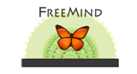 |
Freemind — одна из самых распространенных бесплатных программ по построению ментальных карт. Остановимся более подробно на данной программе. Она включает: |
|
|
||
Рассмотрим алгоритм установки и работы в программе Freemind
I. Установка
1. Задаем в поисковике название программы.
2. Скачать версию для Windows можно с сайта программы:
https://freemind.ru.uptodown.com/windows
3. Кликаем скачать.
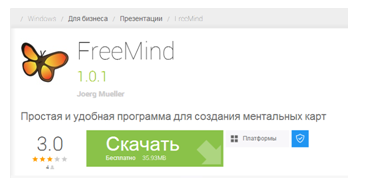
4. Перед инсталляцией программы установите Java.
5. После скачивания начинаем установку. Выбираем язык, например, русский. Нажимаем ОК.
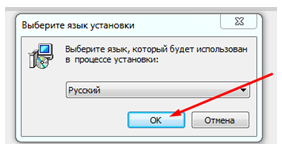
6. Далее следуем рекомендациям мастера установки. Принимаем условия соглашения. Нажимаем несколько раз далее и завершить.
Программа установлена. Чтобы открыть программу вам нужно нажать соответствующий значок на рабочем столе.

II. Работа в программе
Перед нами окно программы
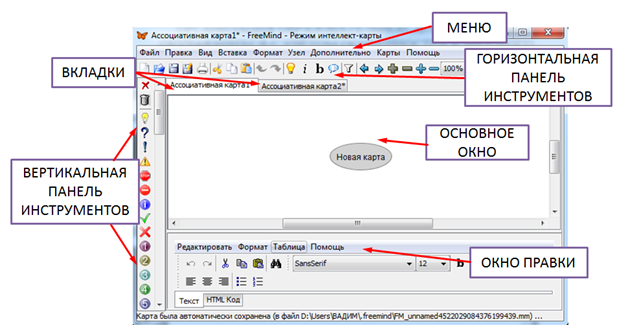
После запуска, в главном окне программы доступны следующие возможности:
Меню — в нем вы найдете как общераспространенные пункты Файл, Правка, Вид так и присущие только данной программе (большинство этих пунктов доступны также через сочетания клавиш);
Горизонтальная панель инструментов — на ней вы найдете часто используемые команды приложения, такие как кнопка или выпадающее меню;
Вкладки — вы можете одновременно работать с несколькими открытыми картами, легко переключаясь между ними;
Основное окно — это ваше рабочее пространство. Начинайте здесь думать и записывать то, что придумаете;
Вертикальная панель инструментов — здесь можно найти значки, если вам нужно добавить иконки для узлов карты;
Окно правки (в самом низу) — здесь вы можете добавить текст (в формате html) на создаваемой карте для выбранного вами узла.
1. При первом запуске программа создает новую ВКЛАДКУ, состоящую только из одного центрального элемента — радианта. Это главный элемент, вокруг него строятся все остальные и его нельзя удалить, по умолчанию он называется «Новая карта». Построение ментальной карты начинается с центрального элемента (его нельзя удалить). Вокруг этого элемента будут строиться все остальные.
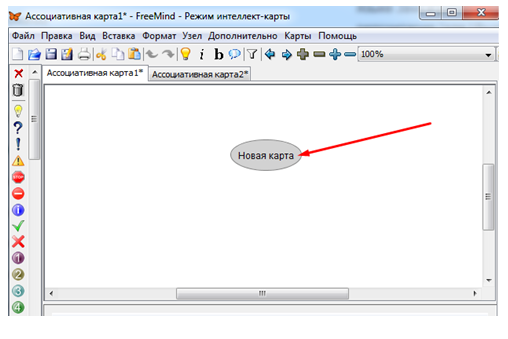
Нажимаем на:

и присваиваем ему свое название, например такое:
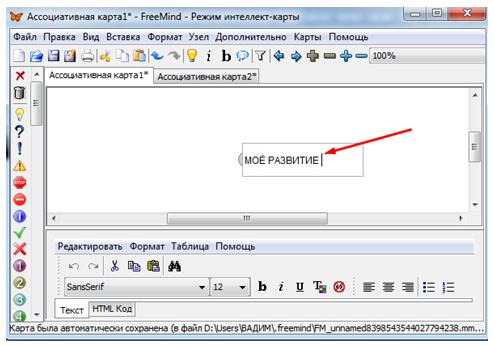
Нажимаем на белое поле:
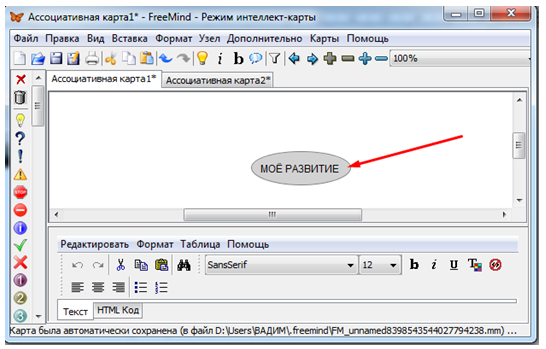
Программа имеет стандартный интерфейс, но есть особенности: у программы очень хорошо продуманная система клавиатурных сокращений, которую можно посмотреть в меню Помощь-Клавиатурные команды. Их можно распечатать и использовать в работе, это упрощает и повышает скорость создания диаграмм.
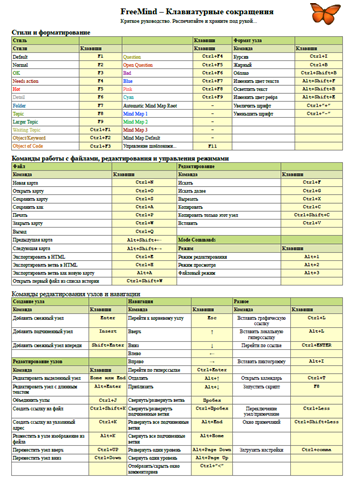
2. СОЗДАЕМ УЗЛЫ.
Узлом называется дополнительный объект диаграммы: первый создается как дочерний от радианта, остальные можно создавать в произвольном порядке. Для создания узла необходимо нажать на ENTER и ввести его название. Ментальная карта является иерархической структурой, самый главный узел — радиант, остальные являются для него дочерними, причем у каждой связки могут быть свои дочерние соединения. Поэтому различают узлы одного уровня и дочерние. Простой способ создавать узлы — выделить имеющийся узел и нажать ENTER; при этом будет создан узел того же уровня. Для выделения узла можно использовать как мышь, так и клавиатуру; при этом он меняет цвет и подсвечивается серым.
а) Создание узлов первого уровня:
Нажимаем клавишу ENTER. Записываем название. Создаем нужное количество узлов. Теперь от центрального элемента расходится несколько ветвей одного уровня.
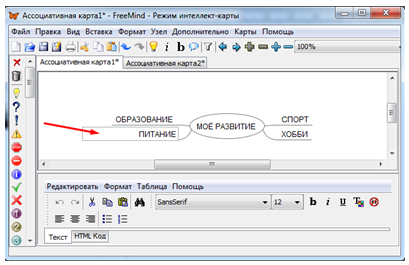
Если какой-то узел лишний, нажимаем на него правой кнопкой мыши и выбираем удалить узел.
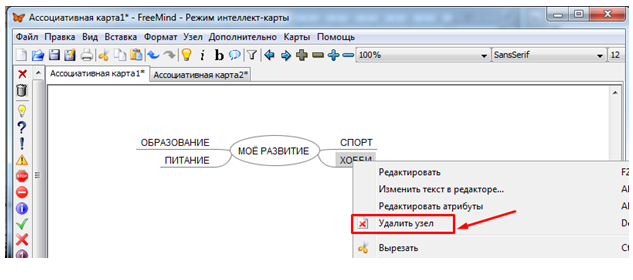
От каждого нового узла первого уровня можно строить узлы второго уровня, от второго узла узел третьего уровня и так далее.
б) Создание узлов второго уровня:
Выделяем нужный узел второго уровня. Теперь он подсвечивается серым.
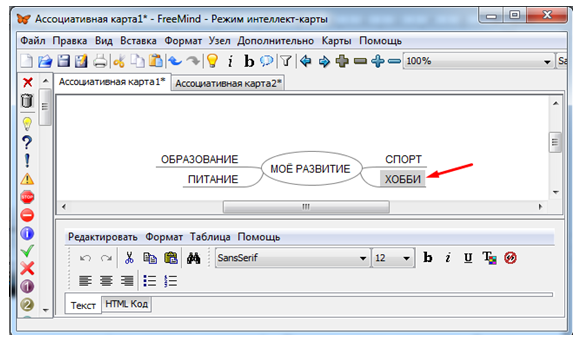
Нажимаем на правую кнопку мыши. Нажимаем на надпись новый подчиненный узел.
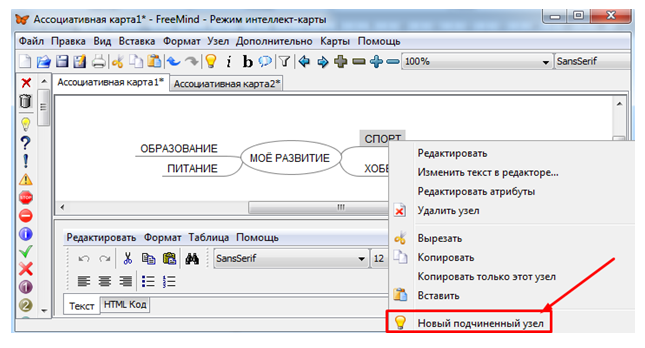
Обратите внимание, что рядом с этой надписью есть кнопка клавиатуры Insert, которую так же можно использовать для создания узлов другого уровня подчинения.
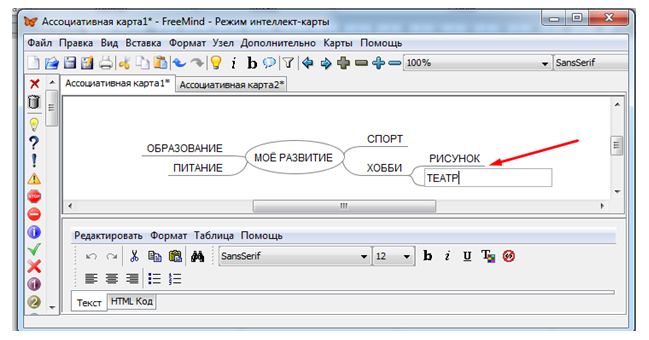
Если необходимо создать еще несколько узлов второго уровня, повторяем предыдущие операции несколько раз. Названия для вторичных узлов, присваиваются так же как для первичных.
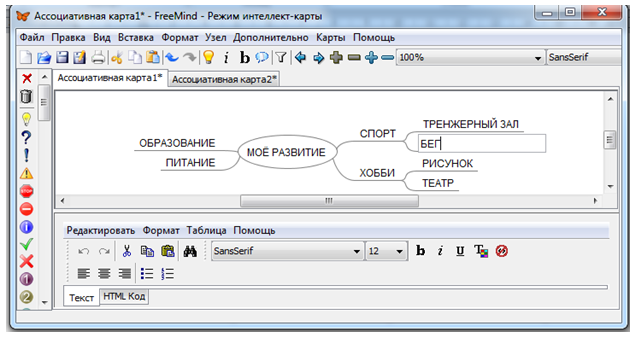
3. РЕДАКТИРУЕМ УЗЛЫ.
Название узлов можно изменять. Для этого нажимаем правой кнопкой мыши нужное название. Наводим на слово формат и, двигаясь влево, выбираем изменения, например, цвет узла.
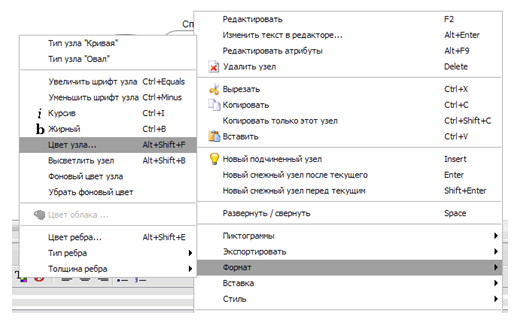
Задаем нужный цвет и нажимаем ОК. Таким же образом можно добавить пиктограмму, то есть важный символ.

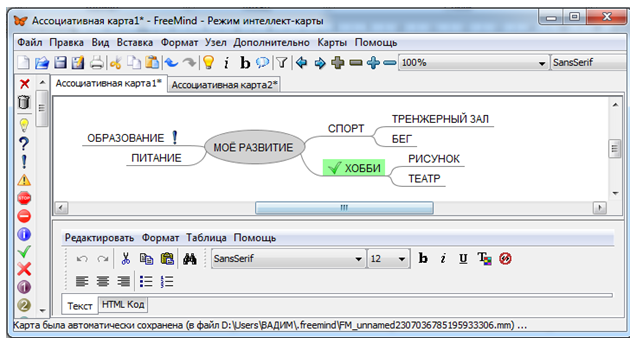
4. ГРУППИРУЕМ УЗЛЫ.
Группу узлов можно выделить с помощью облака. Для этого выделяем первичный узел и нажимаем на правую кнопку мыши. Выбираем в меню ВСТАВКА и двигаясь влево ОБЛАКО.
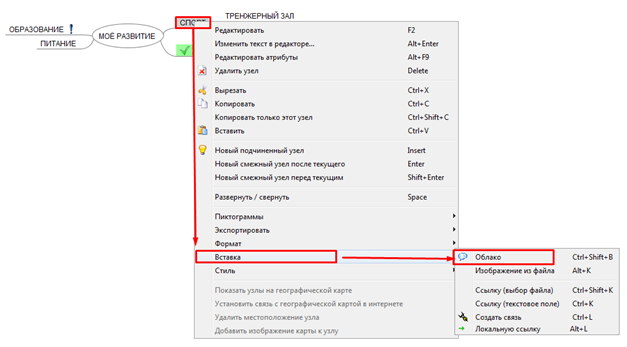
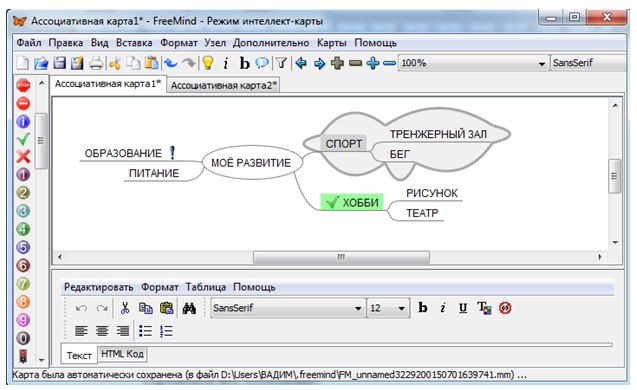
5. ПЕРЕМЕЩАЕМ УЗЛЫ.
Наведите на узел, который вы хотите перетащить. Сначала вы увидите овал. Если нажать на овал, то, не отпуская клавишу мыши, можно будет перетянуть ветвь в любое место, но без отрыва.
Если нажать левой кнопкой мыши на выделенный узел (на серое поле), и, не отпуская, навести на другой узел, то произойдет перемещение ветки на новое место.
6. СОЗДАНИЕ НОВЫХ СВЯЗЕЙ.
Выделяем первый узел, нажимаем клавишу на клавиатуре Ctrl, и выделяем второй узел.
Замечание: связь будет идти от первого узла ко второму.
Нажимаем правой кнопкой мыши на любой из выделенных узлов. В меню выбираем ВСТАВКА и, двигаясь левее, СОЗДАТЬ СВЯЗЬ.
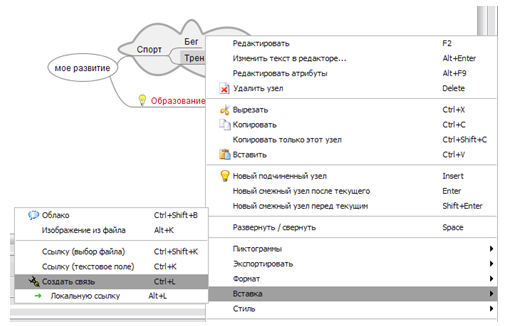

7. СОХРАНЕНИЕ МЕНТАЛЬНОЙ КАРТЫ.
Вверху слева выбираем ФАЙЛ и сохраняем, аналогично сохранению документов.
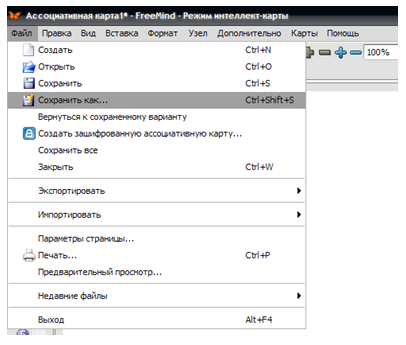
8. ЭКСПОРТ МЕНТАЛЬНОЙ КАРТЫ.
Когда карта готова и сохранена, ее можно экспортировать в любой формат:
- в виде отдельной ветки в новую карту;
- в формат файла html;
- в файл html с поддержкой flash;
- в файл xhtml (интерактивная карта);
- в графический файл формата jpg , pdf, png.
Например, вверху слева выбираем ФАЙЛ — ЭКСПОРТИРОВАТЬ — HTML (навигация с картинкой).
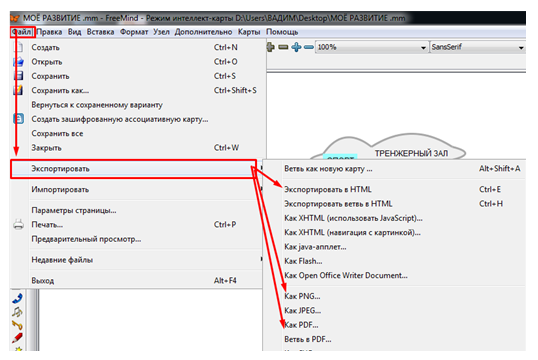
Рассмотренная программа Freemind является бесплатным и очень удобным инструментом для систематизации ваших идей, мыслей, различных файлов, полезных ссылок и др. объектов.
При работе с интеллект-картами следует помнить об указаниях, которые образно можно назвать «три «П»:
«Принимай» означает, что на первом этапе следует забыть какие бы то ни было предубеждения относительно ограниченности своих ментальных возможностей и строго следовать законам интеллект-карт и рекомендациям по их составлению.
«Применяй» относится ко второму этапу. Рекомендуется, чтобы на этом этапе составлялось не менее 100 интеллект-карт, применяя законы и рекомендации, вырабатывая и оттачивая собственный стиль и экспериментируя с интеллект-картами различных видов. Если требуется излагать информацию, применять интеллект-карты необходимо до тех пор, пока не почувствуется, что они стали естественным способом организации мыслей.
«Приспосабливай» относится к последующему непрерывному совершенствованию навыков работы с интеллект-картами.
В современном мире с большим потоком информации, применение интеллект-карт в обучении школьников может дать огромные положительные результаты, поскольку дети учатся выбирать, структурировать и запоминать ключевую информацию, а также воспроизводить её в последующем.
© ООО «Знанио»
С вами с 2009 года.
![]()